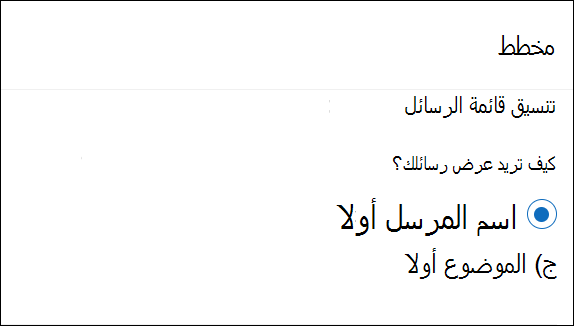تغيير طريقة عرض قائمة الرسائل في Outlook
يمكنك تغيير مظهر قائمة الرسائل وجزء القراءة في Outlook. يمكن عرض البريد الإلكتروني في قائمة الرسائل كرسائل فردية أو مجمّعة حسب المحادثة.
ملاحظة: إذا تطابقت الخطوات الموجودة ضمن علامة التبويب Outlook الجديدة هذه مع الشاشة، فقد لا تستخدم Outlook for Windows الجديد بعد. حدد Outlook الكلاسيكي واتبع هذه الخطوات بدلا من ذلك.
تغيير طريقة عرض البريد الإلكتروني
-
في أعلى الصفحة، حدد الإعدادات

الفرز باستخدام علبة وارد المركز عليه
-
في أعلى الصفحة، حدد الإعدادات

-
ضمن علبة وارد المركز عليه، حدد أيا من الخيارات بناء على ما إذا كنت تريد التركيز على رسائل بريد معينة أم لا.
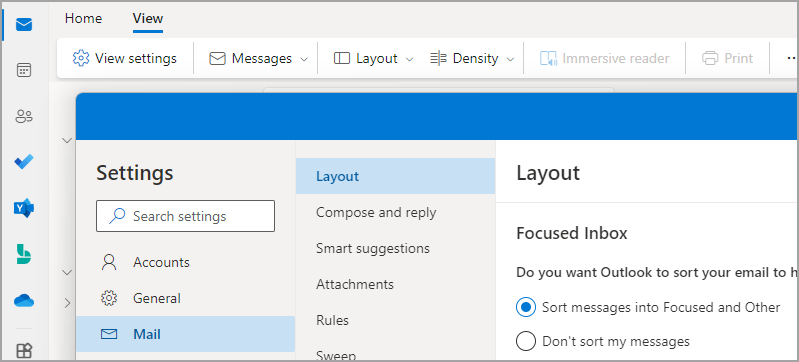
تعرف على المزيد في "علبة وارد المركز عليه" ل Outlook.
تنظيم الرسائل
-
في أعلى الصفحة، حدد الإعدادات

-
ضمن مؤسسة الرسالة، اختر أيا من الخيارات بناء على ما إذا كنت تريد إظهار البريد الإلكتروني مجمعا حسب المحادثة أو كرسالة فردية.
-
إذا قمت بتحديد إظهار البريد الإلكتروني المجمع حسب المحادثة، ضمن ترتيب جزء القراءة، حدد أيا من الخيارات: الأحدث في الأعلى أو الأحدث في الأسفل أو إظهار كل رسالة بشكل منفصل.
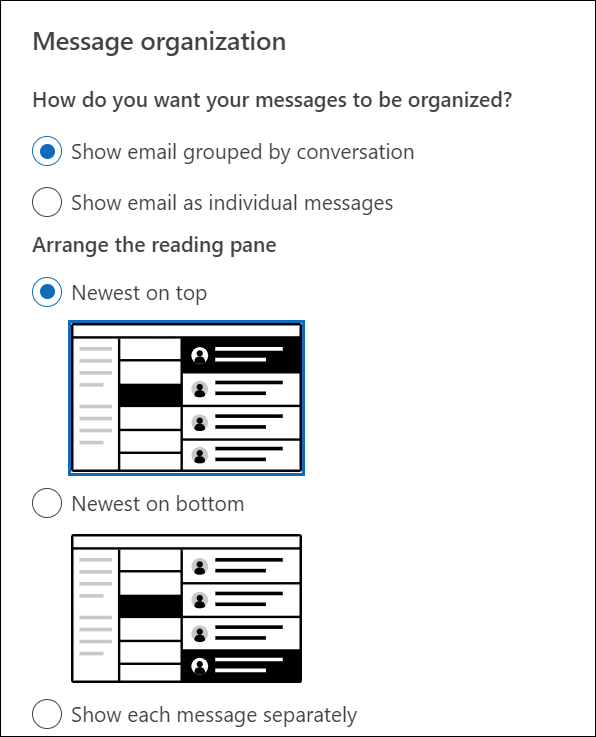
-
تعيين مظهر جزء القراءة
-
ضمن جزء القراءة، حدد أحد الخيارات استنادا إلى الطريقة التي تريد بها عرض جزء القراءة، على سبيل المثال على اليمين أو في الأسفل أو لإخفائه من طريقة العرض.
تعيين تنسيق قائمة الرسائل
-
ضمن تنسيق قائمة الرسائل، حدد أحد الخيارات بناء على الطريقة التي تريد بها عرض الرسائل.
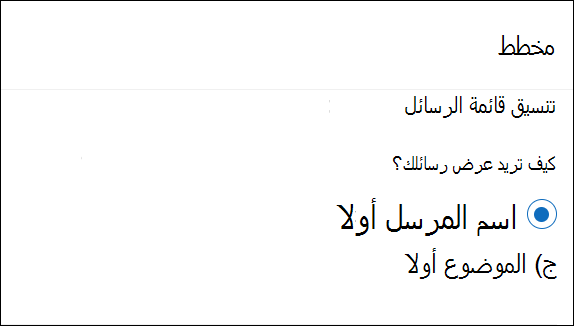
تغيير طريقة عرض قائمة الرسائل لإظهار الأعمدة
لإضافة أعمدة وإزالتها، يجب استخدام طريقة عرض قائمة. طريقة العرض الافتراضية لعلبة الوارد هي Compact، وتعرض الرسائل المجمعة حسب المحادثة.
لتبديل طريقة العرض إلى طريقة عرض قائمة:
-
حدد القائمة عرض ، ثم تغيير طريقة العرض.
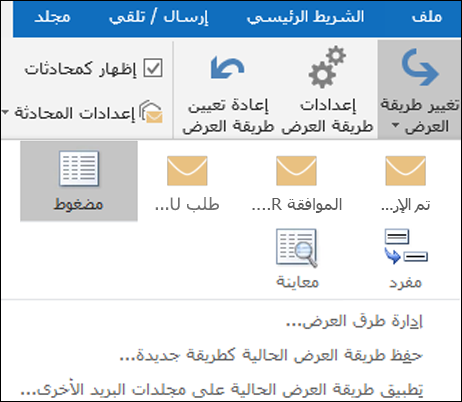
-
حدد Single أو Preview.
إضافة أعمدة أو إزالتها في طريقة عرض القائمة
-
ضمن علامة التبويب طريقة العرض، في المجموعة طريقة العرض الحالية، انقر فوق إعدادات طريقة العرض.
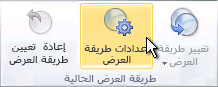
-
في مربع الحوار إعدادات طرق العرض المتقدمة، انقر فوق أعمدة.
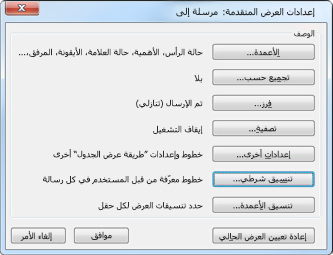
-
في مربع الحوار إظهار الأعمدة، في القائمة الأعمدة المتوفرة، انقر فوق اسم عمود ثم انقر فوق إضافة.

إذا لم يكن العمود الذي تريده موجوداً في القائمة الأعمدة المتوفرة، فانقر فوق المربع تحديد الأعمدة المتوفرة من لعرض مجموعات إضافية من الأعمدة.
لإنشاء عمود مخصص، انقر فوق عمود جديد، وأدخل اسماً للعمود، ثم انقر فوق النوع والتنسيق الخاصين بالمعلومات التي تريد أن يتم عرضها في العمود
لإزالة عمود، في القائمة إظهار هذه الأعمدة بهذا الترتيب، انقر فوق اسم عمود ثم انقر فوق إزالة.
-
انقر فوق موافق لحفظ التغييرات وتطبيق طريقة العرض الجديدة.
هام:
-
إذا لم يظهر العمود الجديد في طريقة العرض، فمن المحتمل أنك لا تستخدم طريقة عرض قائمة. راجع المقطع، تغيير طريقة العرض لإظهار الأعمدة للتبديل إلى طريقة عرض قائمة أولا، ثم كرر
-
الخطوات الواردة في هذا الإجراء.
-
تغيير طريقة عرض بريدك الإلكتروني في إصدارات الويب من Outlook.
تغيير طريقة عرض البريد الإلكتروني
-
في أعلى الصفحة، حدد الإعدادات

الفرز باستخدام علبة وارد المركز عليه
-
في أعلى الصفحة، حدد الإعدادات

-
ضمن علبة وارد المركز عليه، حدد أيا من الخيارات بناء على ما إذا كنت تريد التركيز على رسائل بريد معينة أم لا.
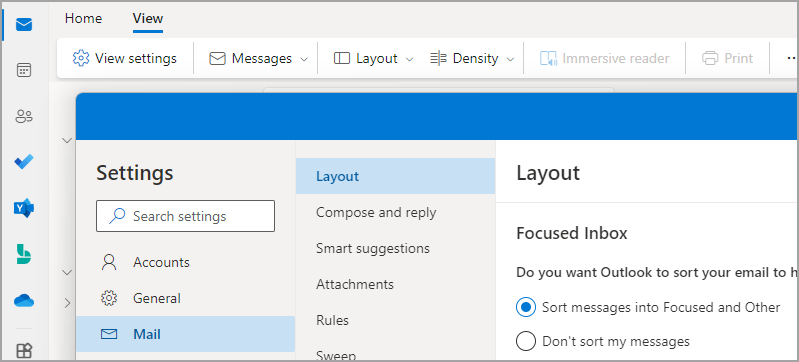
لمزيد من المعلومات حول استخدام "علبة وارد المركز عليه"، راجع "علبة وارد المركز عليه" ل Outlook.
تنظيم الرسائل
-
في أعلى الصفحة، حدد الإعدادات

-
ضمن مؤسسة الرسالة، اختر أيا من الخيارات بناء على ما إذا كنت تريد إظهار البريد الإلكتروني مجمعا حسب المحادثة أو كرسالة فردية.
-
إذا قمت بتحديد إظهار البريد الإلكتروني المجمع حسب المحادثة، ضمن ترتيب جزء القراءة، حدد أيا من الخيارات: الأحدث في الأعلى أو الأحدث في الأسفل أو إظهار كل رسالة بشكل منفصل.
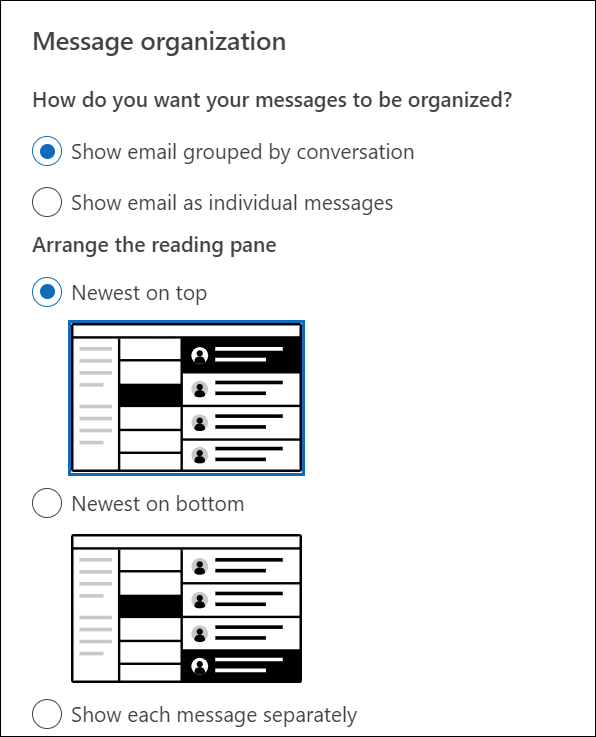
-
تعيين مظهر جزء القراءة
-
ضمن جزء القراءة، حدد أحد الخيارات استنادا إلى الطريقة التي تريد بها عرض جزء القراءة.
تعيين تنسيق قائمة الرسائل
-
ضمن تنسيق قائمة الرسائل، حدد أحد الخيارات بناء على الطريقة التي تريد بها عرض الرسائل.